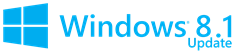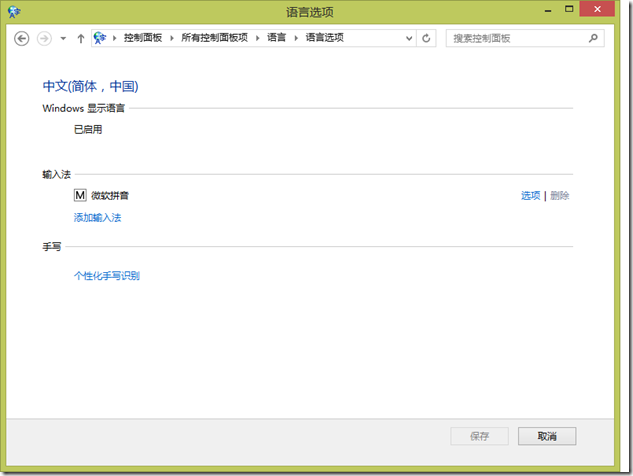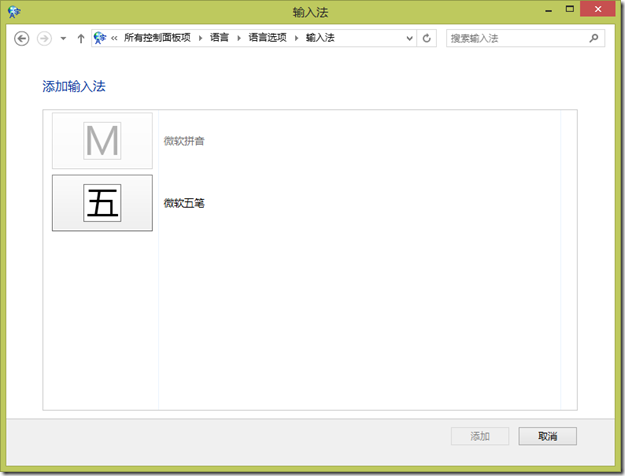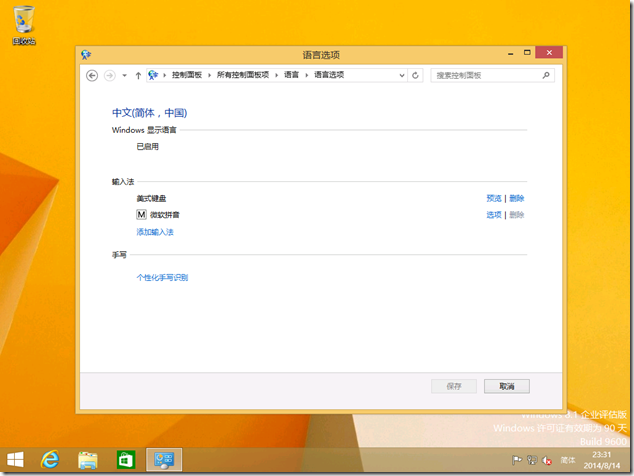HOWTO: 为中文 Windows 8 找回失去的美式键盘
自 Windows 8 开始,“微软拼音”被作为简体中文系统的默认输入法,默认状态下可直接输入中文,而无须先进行输入法切换。这一特性应该满足了很多普通用户的需求,无需牢记快捷键即可轻松输入中文,而且“微软拼音”是支持中英混输的。但其智能性还需改进,尤其是中英混输时总会自动加入分号,或进行云计算候选,严重影响了英文命令或单词的输入,而且经常会错误判断而提供错误的标点格式。由于默认的输入法切换键是“Shift”,当需要英文格式输入时经常会因要使用上档键组合而错误激活中文输入,造成输入效率低下,令输入体验大打折扣。gOxiA 不幸成为了这一全新设计的严重受害者……当然也不能否认这一系列设计的初衷是好的。
不管怎样,现在的状态需要改变!迫切需要将系统默认为英文输入,即使用“美式键盘”。在本月更新发布之后,gOxiA 重新安装了系统,并在安装阶段就选择使用“美式键盘”,系统安装完毕一切都挺正常,也舒适了许多。但是在使用 LiveID 绑定并登录系统后,因为系统设置进行了同步,“美式键盘”竟然自动消失了,当通过“语言选项”添加输入法时,悲剧出现了!
在简体中文下,默认能添加的输入法只有两个选项,如下图所示!想要添加“美式键盘”就只能通过添加新语言选项来进行配置。
难道没有其他办法了吗?!但是之前在装系统过程中确实是能够添加的!于是 gOxiA 为此开了一台虚拟机进行了实验!下图是虚机系统的输入法截图,可以看到在简体中文下存有“美式键盘”。于是针对两个系统的注册表相关键值进行了比较,最终利用修改注册表的方法成功在简体中文语言选项下添加了“美式键盘”。
具体操作过程如下:
- 需先确认当前用户账户所对应的 SID,以方便进行注册表的修改。为此,运行注册表工具(Regedit.exe)并定位到“HKEY_LOCAL_MACHINE\SOFTWARE\Microsoft\Windows NT\CurrentVersion\ProfileList”,对用户的 SID 进行比对。
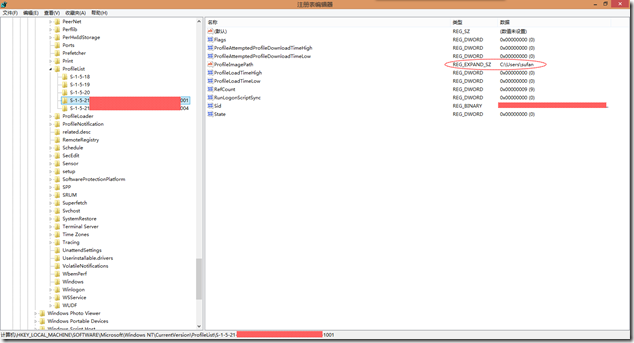
- 定位到“HKEY_USERS”对应 SID 的“Keyboard Layout”项,并将其展开,修改或新建“Preload”项下的“字符串值”,“1”为“00000804”;“2”为“d0010804”,如下图所示。
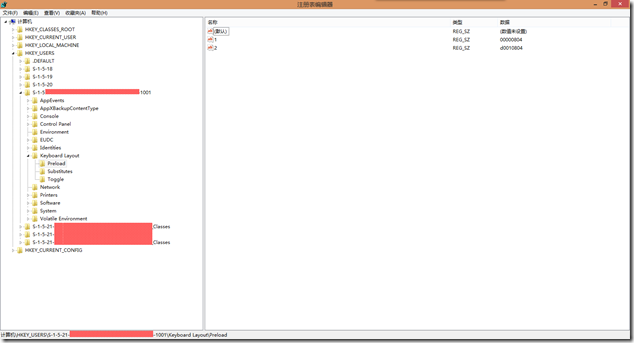
- 接着再修改“Substitutes”项,“00000804”为“00000409”;“d0010804”为“00000804”,如下图所示。
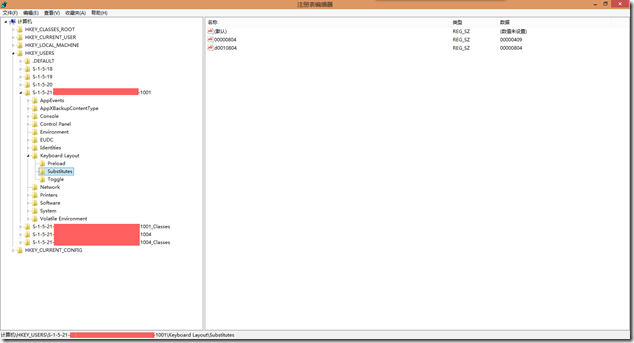
- 重新启动计算机,使其生效。根据需要可将其修改为默认输入法。
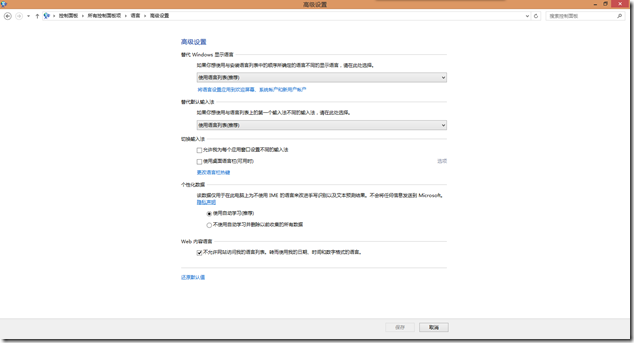
另外,当加载多个输入法后点击系统栏图标时可能会有所不适,特别是每当单击 QQ 信息图标时会因输入法图标变化而出现错位的情况,这时可通过“语言”的“高级设置”,去除“允许我为每个应用窗口设置不同的输入法”的复选来解决。
虽然通过此法可使系统默认为英文输入,但是如果你有多台 PC,并允许同步设置,那么其中一台如果是平板电脑,则会受到影响!导致触控键盘即使显示为中文输入状态,但也只能输入英文。为此必须先将桌面输入法切换回“微软拼音”再激活触控输入面板。现在回想起前面所述的无法在简体中文语言下添加美式键盘可能也正是因为这个原因吧!